Télécharger, ajouter et modifier des images dans les e-mails et les pages de destination
Découvrez comment télécharger, modifier et supprimer les images de vos e-mails et pages de destination Mailchimp, ainsi que dans le producteur de contenu.

Faites le boulot avec un pro
De la formation aux services marketing complets, notre communauté de partenaires peut vous aider à faire avancer les choses.
Utilisez le producteur de contenu de Mailchimp pour accéder à la vaste bibliothèque de GIF animés de Giphy et les insérer dans vos e-mails. Et c'est entièrement gratuit !
Dans cet article, vous apprendrez à rechercher des GIF Giphy et à les insérer dans votre e-mail.
Voici ce qu’il faut savoir avant de commencer ce processus.
Pour insérer un GIF dans un bloc de contenu Image à l'aide du nouveau créateur, procédez comme suit.

Si vous devez apporter des modifications après avoir inséré votre GIF, utilisez l’onglet Conception du volet d'édition d'un bloc de contenu d'image.
Pour savoir comment apporter ces modifications à votre GIF, consultez l’article Utiliser les blocs de contenu d'image dans le nouveau créateur.
L'ancien créateur propose quelques blocs de contenu basés sur les images, notamment Image, Carte image, Groupe d'images et Image + Texte.
Pour insérer un GIF dans l'un de ces blocs de contenu, procédez comme suit.
 .
. 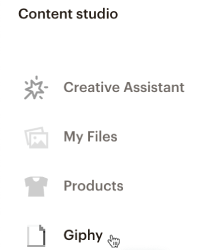

Si vous devez apporter des modifications après avoir inséré votre GIF, vous verrez quatre options s'afficher dans le panneau d'édition du bloc de contenu d'image.
L'ancien créateur d'e-mail propose plusieurs types de blocs de contenu textuels, notamment le texte, le texte encadré et les bas de page.
Pour insérer un GIF dans l'un de ces blocs de contenu, procédez comme suit.


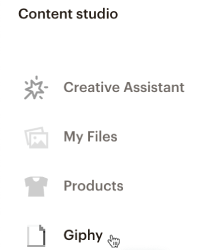

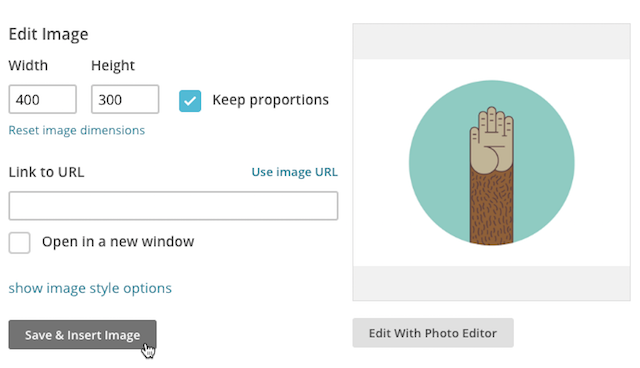
Si vous devez définir des propriétés d'image en option après avoir inséré le GIF, comme ajouter un texte de remplacement ou une URL de destination, ouvrez le bloc de contenu de texte et double-cliquez sur le GIF.
Assistance technique

Vous avez une question?
Les utilisateurs payants peuvent se connecter pour accéder à l'assistance par e-mail et chat.
Découvrez comment télécharger, modifier et supprimer les images de vos e-mails et pages de destination Mailchimp, ainsi que dans le producteur de contenu.